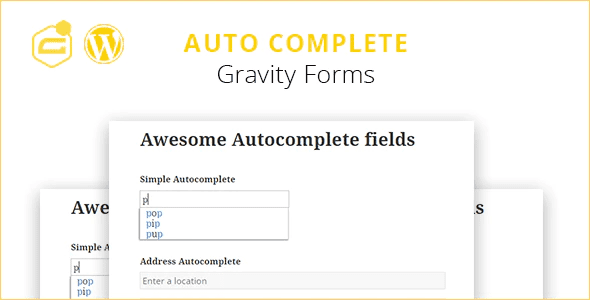Le lien interne est crucial dans WordPress pour plusieurs raisons. Dans une étude de cas de NinjaOutreach -en anglais-, il a été constaté que les liens internes peuvent contribuer à augmenter le trafic de 40%.
Autre que cela, les liens internes dans WordPress aide :
- Vos visiteurs peuvent naviguer facilement sur votre site web
- Il établit et améliore la structure de votre site web
- Conserve les visiteurs sur votre site web
- Aide Google à analyser votre site web
- Construit votre RÉFÉRENCEMENT
- Et plus encore
Cet article couvre certains des plus simples, pour ne pas dire les meilleures pratiques pour les liens internes dans WordPress.
Mais avant, si vous n’avez jamais installé WordPress, découvrez Comment installer un blog WordPress en 7 étapes et Comment rechercher, installer et activer un thème WordPress sur votre blog
Ensuite allons vers ce pourquoi nous sommes là.
1. Avoir une stratégie de marketing de contenu
Sauf si vous avez beaucoup de contenu de haute qualité sur votre site web WordPress, vous ne serez pas en mesure de créer des liens internes.
C’est pourquoi il est essentiel d’avoir une grande stratégie de marketing de contenu. Cependant, écrire des bouts de contenu ne suffit pas. Vous devez réellement écrire quelque chose de précieux pour résoudre les problèmes de votre public.
Lire aussi Le contenu est roi, mais est-il le seul en marketing ?
Bien que vous soyez capable de créer un contenu de haute valeur, il sera inutile à moins qu’il réponde aux questions que votre public recherche. Ainsi, avant de créer une stratégie de marketing de contenu, assurez-vous d’apprendre à connaître votre public cible.
Concentrez-vous également sur la création de contenu riche en mots clés. Il est également important de présenter les bons mots clés aux bons endroits. Vous pouvez soit embaucher un expert en marketing de contenu pour cette tâche ou utiliser des outils de recherche par mots clés pour accroître votre trafic.
Une fois que vous avez suffisamment de contenu, vous pouvez créer beaucoup de liens internes pour améliorer votre stratégie de liaison interne.
2. Évitez la sur-utilisation du texte d’ancrage
C’est certainement une excellente idée d’utiliser le texte d’ancrage pour votre stratégie de liaison interne. Cela dit, la sur-utilisation de cette stratégie pourrait se retourner contre vous. En fait, MicrositeMasters.com a trouvé des sites web qui sur-utilisaient des textes d’ancrage, tous ont été pénalisés en nombre significatif par Google Penguin :
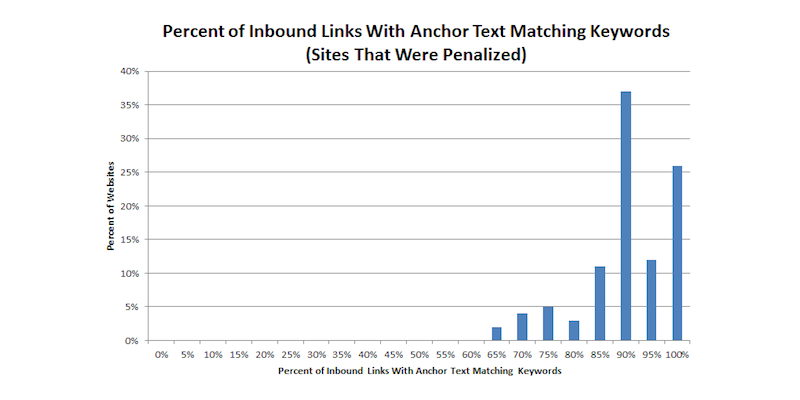
Assurez-vous donc d’utiliser judicieusement le texte d’ancrage au lieu d’utiliser le même texte d’ancrage chaque fois que vous créez un lien interne.
Lire également notre guide sur Comment protéger votre blog des racleurs de contenu
En outre, il est préférable d’utiliser du texte d’ancrage que d’utiliser des images liées. Sauf si les liens d’image ne sont pas la principale source de liens, et les images contiennent des alt-texts appropriés.
Évitez d’optimiser le texte d’ancrage. Utilisez plutôt des fragments de phrases naturels, mettez-le en évidence et reliez-le. Autre que cela, ce n’est pas non plus une bonne idée de remplir vos articles de blog avec des mots clés inutilement.
Et pas seulement pour la stratégie d’interconnexion, ces conseils seront utiles lorsque vous démarrez un blog et aussi pendant l’écriture d’un article de blog.
Lire aussi : Comment ajouter le Drip Content sur un site Web WordPress
3. Assurez-vous que les liens image ont des attributs Alt
Les liens d’image marqués par l’attribut alt servent de texte d’ancrage pour les liens texte et enverront un signal de classement aux moteurs de recherche. Ainsi, assurez-vous d’ajouter des alt-text pertinents à toutes vos images.
Si vous avez de nombreuses images sur votre site web, un outil tel que Image SEO Optimizer peut vous aider. Ce plugin crée automatiquement des noms d’image pertinents et du texte alternatif.
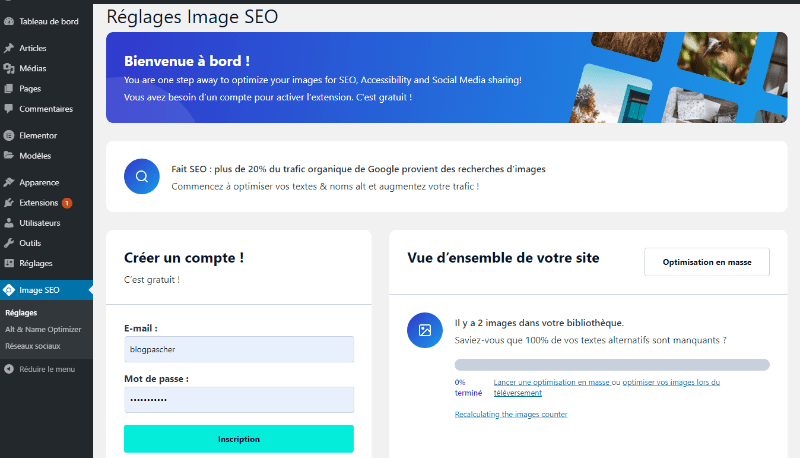
Vous pouvez également l’utiliser pour savoir quels liens d’image n’ont pas de textes alternatif. Une fois que vous vous connectez à leur API, vous pourrez voir en un coup d’œil combien d’images dans votre bibliothèque multimédia n’ont pas de texte alternatif.
4. Évitez de faire des liens vers des pages de niveau supérieur
Les pages de niveau supérieur de votre site web comme la page Page d’accueil et Contactez-nous sont généralement liées au menu de navigation principal. Ainsi, évitez de rediriger plus de liens vers ces pages.
Au lieu de cela, c’est une meilleure idée de les lier à vos articles de blog. Cela vous aidera à renforcer vos liens internes et pages, augmenter la capacité d’analyse de votre site web, et stimuler le SEO de votre site web.
5. Liaison interne manuelle
Bien qu’il faudra beaucoup de temps, cette méthode est très efficace par rapport à d’autres méthodes. Pour aider à lier manuellement différents articles dans le contenu de la publication principale, WordPress dispose de nombreux outils de création de liens. Vous pouvez utiliser l’option avancée de recherche des liens pour effectuer pour le faire sans quitter votre article
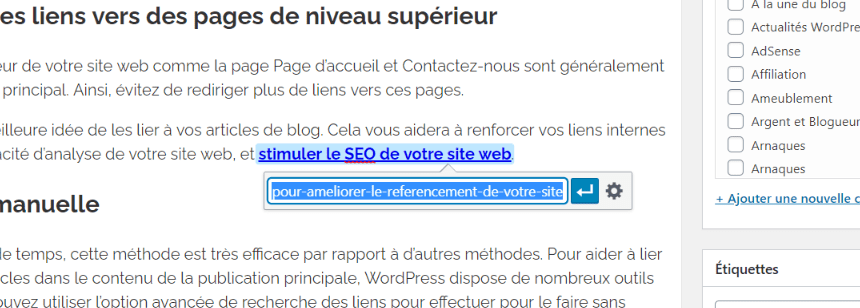
Que vous utilisiez l’éditeur classique ou Gutenberg, pour ajouter des liens à votre publication ou à votre page. Sélectionnez la phrase que vous souhaitez utiliser comme texte d’ancrage et cliquez sur l’icône Lien (dans l’éditeur classique, il est en haut de votre éditeur, dans Gutenberg un popup apparaîtra juste au-dessus de votre texte lorsque vous arrêtez de taper). Vous pouvez coller votre lien ici ou commencer à saisir pour rechercher des pages ou articles publiés sur votre site web.
Découvrez également Comment ajouter la prévisualisation des liens sur WordPress
Comme mentionné, lier uniquement le contenu connexe avec les textes d’ancrage et laisser de côté les pages accueil et contactez-nous.
6. Utiliser des plugins WordPress pour la liaison interne automatique
Bien que le lien manuel à vos articles de blog soit susceptible d’être plus efficace, il devient difficile si vous avez des centaines d’articles de blog sur votre site web.
Dans ce cas, vous devez organiser d’innombrables pages Web et ensuite décider quelles pages lier.
Et c’est là que les plugins entrent en jeu !
Contrairement à la méthode manuelle de liaison interne, l’utilisation de plugins pour la liaison automatique vous fera gagner beaucoup de temps. Il est également facile de modifier le contenu ancien pour les liaisons internes lorsque vous utilisez de tels plugins.
Voici quelques plugins WordPress que vous pouvez utiliser pour créer des liaisons internes et automatiques :
Ils vous aideront à lier automatiquement les mots clés dans tous les article à des liens spécifiques.
Prenez Link Whisper, par exemple :
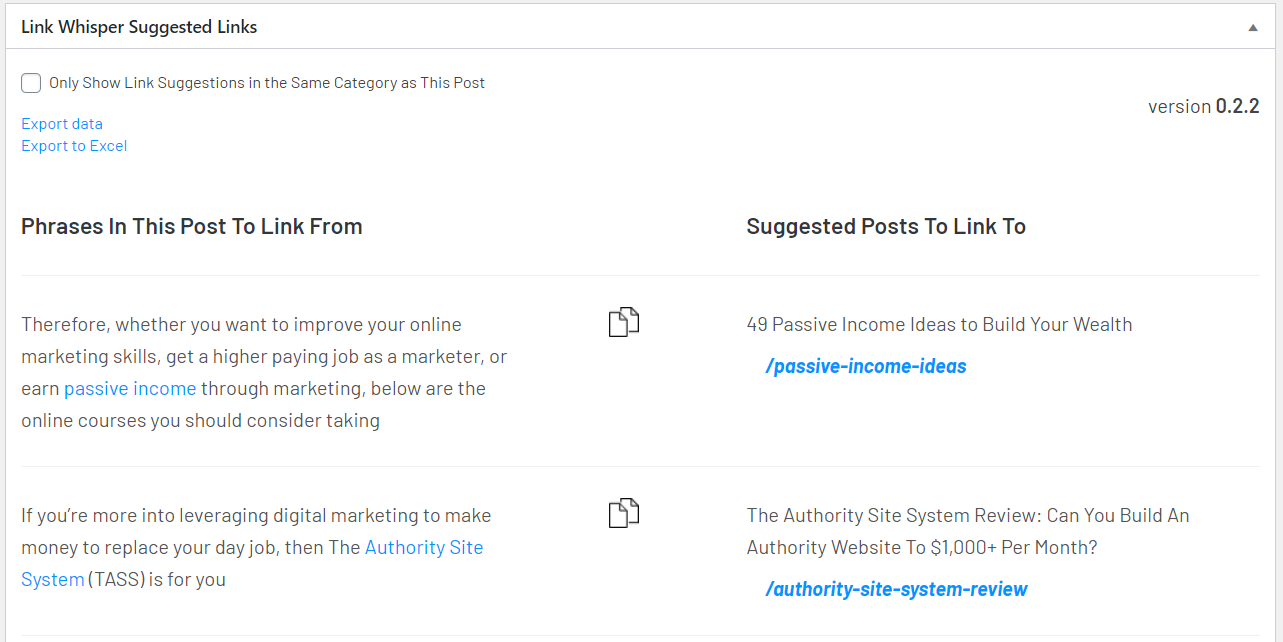
Link Whisper vous proposera des liens internes pertinents de votre contenu. À l’aide de l’IA, le plugin trouve des mots clés et des phrases dans vos publications et commentaires avec des pages, des publications, des catégories et des balises correspondantes sur votre site Web.
A lire aussi : Comment suivre les liens sortants sur WordPress
Cependant, c’est généralement une meilleure idée d’utiliser la version premium de l’un des plugins, surtout si vous avez des tonnes de pages Web à lier. Par exemple, Link Whisper Free proposera des suggestions et des rapports basiques. Mais les fonctionnalités avancées comme la modification rapide, la liaison automatique, le changement de lien en bloc, et plus sont limités à l’option premium.
7. Utiliser des liens DoFollow
Une des principales raisons pour lesquelles les propriétaires de sites font des liens internes est d’optimiser le RÉFÉRENCEMENT des autres pages. Ne pas le ruiner en faisant des liens internes nofollow.
Lire également : Comment afficher les articles populaires et générer du trafic
Un lien DoFollow utilise un attribut HTML qui indique aux bots de moteur de recherche de suivre un lien vers sa destination. Avec WordPress, c’est facile, car les liens que vous ajoutez sont déjà do-follow par défaut. Bien qu’il soit acceptable d’utiliser nofollow pour certaines pages comme la politique de confidentialité, ainsi que toujours sur les liens d’affiliation, car ils n’ont pas beaucoup d’importance pour le SEO.
8. N’insérez pas trop de liens par page
Plus vous insérez de liens sur une page, moins ils enverront de link juice « jus de lien » à la page qu’il indique. Et si le contenu n’est pas bien structuré, vos visiteurs ne voudront pas faire défiler la liste sans fin des ressources.
En outre, trop de liens peuvent envoyer un signal de spam aux moteurs de recherche et affecter négativement l’autorité de votre page.
Consultez égalemet nos 3 pratiques SEO que vous pouvez mettre sur pied facilement
Ainsi, limitez le nombre de liens sortants pour augmenter le SEO des pages aux auxquelles vous les connectez. Il est préférable de garder le nombre de liens sur n’importe quelle page en dessous de 100.
9. Insérer des liens avec la valeur
Le lien interne exige une tactique axée sur l’utilisateur afin que vous puissiez lui apporter de la valeur et des informations. Fournir de la valeur au lecteur est plus important ici que la valeur du lien qui est propagée à travers le site web.
Un avantage significatif de la liaison interne est qu’il stimule l’engagement des utilisateurs. Les utilisateurs cliquent généralement sur le lien lorsqu’ils constatent qu’il est informatif et correspond au contexte du contenu.
Il n’a pas d’importance, même si c’est un lien externe. Les lecteurs cliqueront dessus s’ils le trouvent intéressant.
Dans le cas des liens internes, le visiteur restera plus longtemps et deviendra absorbé par l’expérience de votre site web.
Les liens envoient un signal puissant au moteur de recherche ainsi qu’à l’utilisateur que le contenu qui est lié est précieux. Vos lecteurs le désirent et donc le lien interne aide le lecteur. Dans le même temps, vous stimulez également votre SEO.
Ainsi, le lien interne ne fonctionnera que si vos liens sont précieux pour le lecteur.
10. Insérer des liens pertinents
Le lien interne est moins technique que ce que vous pourriez penser. Mais cela ne signifie pas que vous aurez à lier juste pour le plaisir de lier. Assurez-vous de lier au contenu qui est pertinent pour le contexte de la source.
Lire aussi Comment mettre votre blog WordPress à l’épreuve du trafic
Par exemple, si vous avez une page sur votre site web sur la photographie, le lier à une page de remise en forme n’aura pas de sens car il n’y a aucun lien entre les deux.
L’essentiel est – la liaison vers le contenu pertinent.
11. Ne pas remplir les liens internes optimisés dans le pied de page
Cette tactique a été populairement pratiquée il y a quelques années. Cela dit, si votre site web a des milliers de pages Web, il se multipliera en dizaines de milliers de liens de spam. Qui plus est, les moteurs de recherche pourraient même pénaliser votre site web.
Au lieu de cela, mettez la pensée dans votre pied de page comme vous le feriez pour votre en-tête. Incluez des liens utiles, tels que votre page de contact ou vos profils de réseaux sociaux.
12. Utilisez les Breadcrumbs -Chapelure-
Le Breadcrumb est une hiérarchie de navigation qui vous aidera à suivre votre emplacement actuel dans le site Web, vous aidant à maintenir une hiérarchie bien ordonnée.
Google les recommande également pour stimuler le SEO. Les bonnes nouvelles sont que la plupart des bons thèmes WordPress offrent cela. Il vous suffit de l’activer dans les paramètres de ces derniers.
Mais dans le cas où votre thème n’offre WordPress pas cela, vous pouvez l’implémenter en utilisant le plugin WordPress Yoast SEO. Il suffit d’installer le plugin, accédez au tableau de bord, puis accédez à l’option SEO. Trouvez des liens internes et activez l’option Breadcrumb.
Voici quelques conseils supplémentaires en bref pour les liens internes dans WordPress :
- S’il n’y a aucun moyen d’utiliser des mots clés dans le contenu, envisagez de les ajouter comme « liens connexes » à la fin de la page ou de la publication.
- Bien que le SEO soit crucial, créer tous les liens internes en gardant à l’esprit les visiteurs et le clic.
- Soyez descriptif et faites savoir au visiteur l’avantage de cliquer sur le lien.
- Utilisez des mots d’action forts et convaincants.
- Si vous avez un nouveau message qui se rapporte à un post plus ancien avec une valeur élevée, ajouter un lien et vice versa.
- Utilisez des outils tels que l’opérateur de recherche Google pour rechercher des pages associées à votre propre site web.
Le lien interne n’a pas besoin d’être une tâche écrasante si vous connaissez la stratégie et l’appliquez correctement.
Gardez toujours vos utilisateurs et le clic à l’esprit lorsque vous créez un lien interne. Les utilisateurs devraient être en mesure de cliquer sur le lien naturellement pour découvrir les informations qu’ils recherchent. Dans l’ensemble, évitez de créer des liens internes juste pour le bien de celui-ci.
Aussi, depuis WordPress offre beaucoup de plugins pour vous aider dans la création de liens internes – pourquoi ne pas simplement tirer parti ?
Et dans la mesure du possible, évitez de lier vos pages de niveau supérieur et de garder le nombre total de liens sur une page ou un post inférieur à 100.
Suivre ces conseils vous aidera à construire votre liaison interne avec peu ou pas de difficulté.
Découvrez aussi quelques plugins WordPress premium
Vous pouvez utiliser d’autres plugins WordPress pour donner une apparence moderne et pour optimiser la prise en main de votre blog ou site web.
Nous vous proposons donc ici quelques plugins WordPress premium qui vous aideront à le faire.
1. Ninja Forms
Lorsque de nombreuses personnes pensent à la génération de prospects, elles pensent automatiquement à des popups somptueux et passionnants qui peuvent attirer l’attention des visiteurs au bon moment. Mais la génération de leads est plus que cela.
Parfois, le plus simple des formulaires de contact – comme un champ d’abonnement à la newsletter sur le pied de page de votre site internet – est ce qui aura plus d’abonnement que d’autres.
Donc, avant de faire autre chose, assurez-vous d’avoir un plugin de formulaire de contact de confiance comme Ninja Forms pour ajouter des fonctionnalités de génération de prospects au contenu de votre site internet.
2. Gravity Forms Star Rating FieldStar Rating Field
Ajoutez facilement un formulaire d’évaluation par étoiles (ou pouces vers le haut, les cœurs, les visages souriants, etc.) grâce au plugin WordPress Gravity Forms.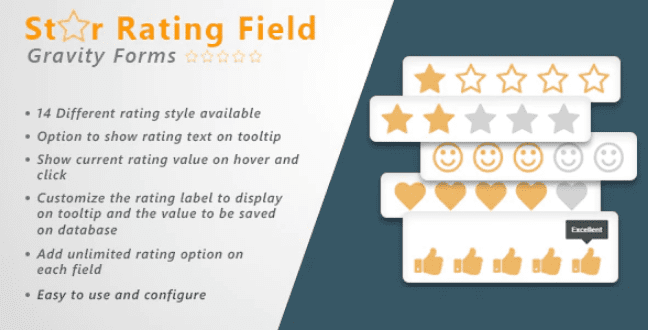
Choisissez parmi 14 différents styles d’évaluation et définissez des options de configuration pour votre champ de notation. Donc, si vous utilisez déjà Gravity Forms, vous devez songer à utiliser Gravity Forms Star Rating FieldStar Rating Field.
Consultez aussi nos 6 plugins WordPress pour ajouter l’auto-complétion sur vos formulaires
Ses fonctionnalités sont entre autres : la personnalisation et l’affichage de la note actuelle au survol de la souris, la personnalisation et l’affichage de l’aide sur infobulle, et plus
Télécharger | Démo | Hébergement Web
3. Gravity Forms Auto Complete (+ address field)
Il s’agit d’une extension de Gravity Forms qui active une fonctionnalité de saisie semi-automatique sur vos champs de formulaires. Ainsi, il suggère des complétions possibles pour le domaine que l’utilisateur a commencé à saisir.
L’auto-complétion simplifie et accélère le processus de remplissage du formulaire et permet à vos utilisateurs de gagner du temps en trouvant les données nécessaires via des suggestions.
Prenez aussi le temps de lire notre article sur 10 plugins WordPress pour interagir avec vos utilisateurs
Veuillez noter que vous pourrez choisir une source pour les suggestions. Et actuellement, il prend en charge plusieurs types de sources : ‘WordPress’, ‘URL’, et ‘Adresse’.
Télécharger | Démo | Hébergement Web
Ressources recommandées
Découvrez d’autres ressources recommandées qui vous accompagneront dans la création et la gestion de votre site web.
- 10 plugins WordPress pour améliorer le visuel de votre site Web
- Comment améliorer votre blog WordPress ce weekend
- 10 plugins WordPress WooCommerce à utiliser sur votre blog
- 7 plugins WordPress pour des boutons d’appel à l’action sur WordPress
Conclusion
Voilà ! C’est tout pour ce tutoriel. Nous espérons que celui-ci vous a fait découvrir les meilleures pratiques pour les liens internes dans WordPress. N’hésitez pas à le partager avec vos amis sur vos réseaux sociaux préférés.
Cependant, vous pourrez aussi consulter nos ressources, si vous avez besoin de plus d’éléments pour mener à bien vos projets de création de sites internet, en consultant notre guide sur la création de blog WordPress.
Si vous avez des suggestions ou des remarques, laissez-les dans notre section commentaires.
…